
Dal primo contatto alla creazione di una nuova opportunità commerciale
Trovare nuovi clienti è certamente un’attività strategica e necessaria per qualsiasi organizzazione, a partire dalle startup, le piccole aziende e fino alle grandi multinazionali.
Organizzare bene il processo di gestione delle attività di acquisizione di nuovi lead è dunque il primo importante passo da fare per raggiungere l’obiettivo di aumentare il nostro portafoglio clienti.
Termini utilizzati in questo articolo
Prima di iniziare, vorrei specificare il significato dei principali termini che troverai in questo articolo e che vengono solitamente utilizzati dagli addetti al Marketing e nei sistemi CRM che sono i principali strumenti software preposti alla gestione di questa tipologia di flussi di lavoro.
Lead (potenziale cliente)
Il termine Lead viene utilizzato molto spesso dal Marketing e dai software CRM per definire una persona che ha manifestato interesse o potrebbe essere interessata ad acquistare i nostri prodotti/servizi. Possiamo definirlo dunque un potenziale nuovo cliente.
Deal (opportunità commerciale)
Ancora un termine inglese molto presente nei software CRM, che indica la presenza di una opportunità commerciale, avviata con il nostro nuovo potenziale cliente.
La nascita di una opportunità rappresenta un passaggio molto importante nel nostro flusso di vendita, in quanto certifica che da parte del nuovo potenziale cliente c’è un reale interesse a valutare la nostra proposta di prodotti/servizi.
Sales Pipeline (fasi di vendita)
Con questa terminologia si fa riferimento alle diverse fasi di vendita che la nostra nuova opportunità dovrà seguire per diventare un nuovo contratto e quindi un nuovo cliente.
Le fasi di vendita vengono definite in base alla tipologia di prodotti/servizi che si offre, alla complessità del prodotto, alla durata del ciclo di vendita. Un’azienda potrebbe definire diverse fasi di vendita per ottimizzare i processi commerciali su diverse tipologie di prodotti.
Per restare nel semplice, come esempio, possiamo definire in 3 step le tipiche fasi di vendita di una Sales Pipeline:
Fase 1 - qualificazione dei bisogni del cliente
Fase 2 - creazione del preventivo cliente
Fase 3 - trattativa commerciale
E’ ARRIVATO UN NUOVO POTENZIALE CLIENTE - Come facciamo?
Potrebbe arrivare dalla form di contatto del sito internet, dalla visita presso il vostro stand in fiera, da una telefonata diretta al vostro ufficio, dalla segnalazione di un vostro partner o dall’attività di ricerca nuovi clienti fatta dal vostro team di vendita.
A prescindere dalla fonte di arrivo, è fondamentale definire bene il flusso di lavoro per assicurarci che nulla venga lasciato al caso. Ogni passaggio e ogni azione di contatto va seguita e segnata puntualmente.
Pensare di gestire i nuovi potenziali clienti con un semplice foglio elettronico e l’inoltro delle email è fuori discussione. Troppi rischi di perdita delle informazioni, difficoltà a gestire il flusso con più persone, estremamente inefficiente e costoso in termini di tempo.
Generare nuovi lead (potenziali clienti) costa soldi. Per questo è fondamentale gestire tutto il flusso di lavoro in modo puntuale e organizzato al fine di garantire il più alto tasso di conversione da Potenziale a Cliente.
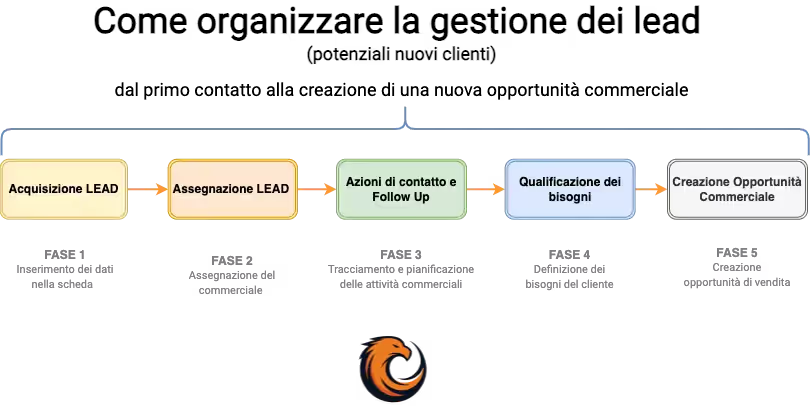
LE FASI PRINCIPALI DEL FLUSSO DI LAVORO
1 - Inserimento e organizzazione dei dati del potenziale cliente
2 - Assegnazione del responsabile della relazione
3 - Le azioni di contatto e follow-up
4 - La qualificazione dei bisogni
5 - La creazione dell’opportunità commerciale
1- Inserimento dei dati del potenziale cliente
Prima di attivare questa fase è opportuno spendere un po’ di tempo per definire attentamente la nostra scheda dati. Si tratta della scheda che dovrà contenere tutte le informazioni importanti del nostro potenziale cliente.
Consiglio in questa fase di creare prima il profilo di cliente ideale e quindi organizzare la scheda nel CRM per ospitare le informazioni definite nel profilo.
Vediamo come realizzare questa fase con le funzionalità CRM di Selly Erp
Per prima cosa dovremo aggiungere alla scheda potenziale i campi personalizzati che ci interessano.
Ipotizziamo di voler creare un nuovo campo di tipo lista selezione, dove inserire i principali bisogni del cliente:

Questa operazione andrà fatta per tutti i campi che riteniamo necessari per completare la scheda del nostro potenziale cliente.
Suggerimento: quando definite la lista dei nuovi campi, cercate di focalizzarvi su quelli veramente importanti.
Iniziate a farvi la seguente domanda:
Quali elementi sono importanti per qualificare bene il nostro nuovo potenziale cliente?
Altre domande per impostare bene la scheda potenziale cliente:
- Il suo ruolo in Azienda?
- Come è arrivato a noi questo nuovo potenziale cliente? (dal sito, telefonata, fiera, etc)
- Quali sono i bisogni del cliente?
- Quali prodotti / servizi potremmo proporre?
- Che tipo di informazioni ci servono per produrre un preventivo?
- Chi sono i concorrenti che sta valutando?
- E’ lui che prenderà la decisione?
- Ha definito un budget di spesa?
INSERIMENTO DEI DATI NEL SISTEMA
Una volta completata l’impostazione della scheda, possiamo iniziare ad inserire i dati nel Software CRM e quindi organizzare le informazioni per una gestione efficiente del nostro flusso.
NOTA: Con Selly Erp puoi integrare questa scheda con altri strumenti esterni utili per l’acquisizione dei dati in modo automatico. Per esempio potresti integrare la form di contatto del sito, la form di contatto di Facebook e altri sistemi. Questo è possibile con il modulo di integrazione Make (precedentemente Integromat)
2 - Assegnare un responsabile della relazione commerciale
Ora che il tuo nuovo potenziale cliente è entrato nel CRM, puoi definire a chi assegnare questo nominativo. L’assegnazione del responsabile può essere fatta manualmente oppure in modo automatizzato utilizzando gli strumenti di integrazione.

Il responsabile si dovrà occupare della relazione commerciale con il nuovo potenziale cliente e sarà dunque sua cura, inserire nel CRM tutte le azioni fatte nel tempo ed integrare più informazioni possibili sulla scheda.
Quando assegni una potenziale cliente ad un commerciale, Selly Erp ti propone di inviare automaticamente una mail di notifica e volendo puoi impostare un promemoria e inserire una nota di dettaglio.

3 - Le azioni di contatto e Follow Up
Molti esperti di vendita affermano che LA VENDITA è soprattutto una questione di Follow UP. Questo significa che qualsiasi commerciale a cui verrà assegnato un nuovo potenziale cliente, dovrà occuparsi con molta attenzione e costanza dell’attività di contatto e follow up.
Il potenziale cliente va chiamato il prima possibile. La prima azione da programmare nel sistema sarà proprio quella della prima telefonata di qualificazione.
Tutte le attività di contatto sul potenziale cliente, vengono gestite nella scheda del potenziale utilizzando le funzioni specifiche che troviamo nella parte centrale, ovvero la timeline:
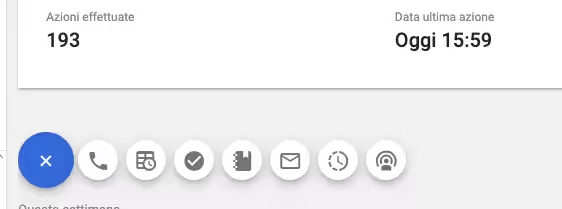
Con queste funzioni, il commerciale può inserire un promemoria di chiamata, registrare l’esito della chiamata, pianificare un appuntamento, inserire note, inviare email, registrare azioni specifiche.
Ogni attività fatta verrà storicizzata nello storico delle azioni.
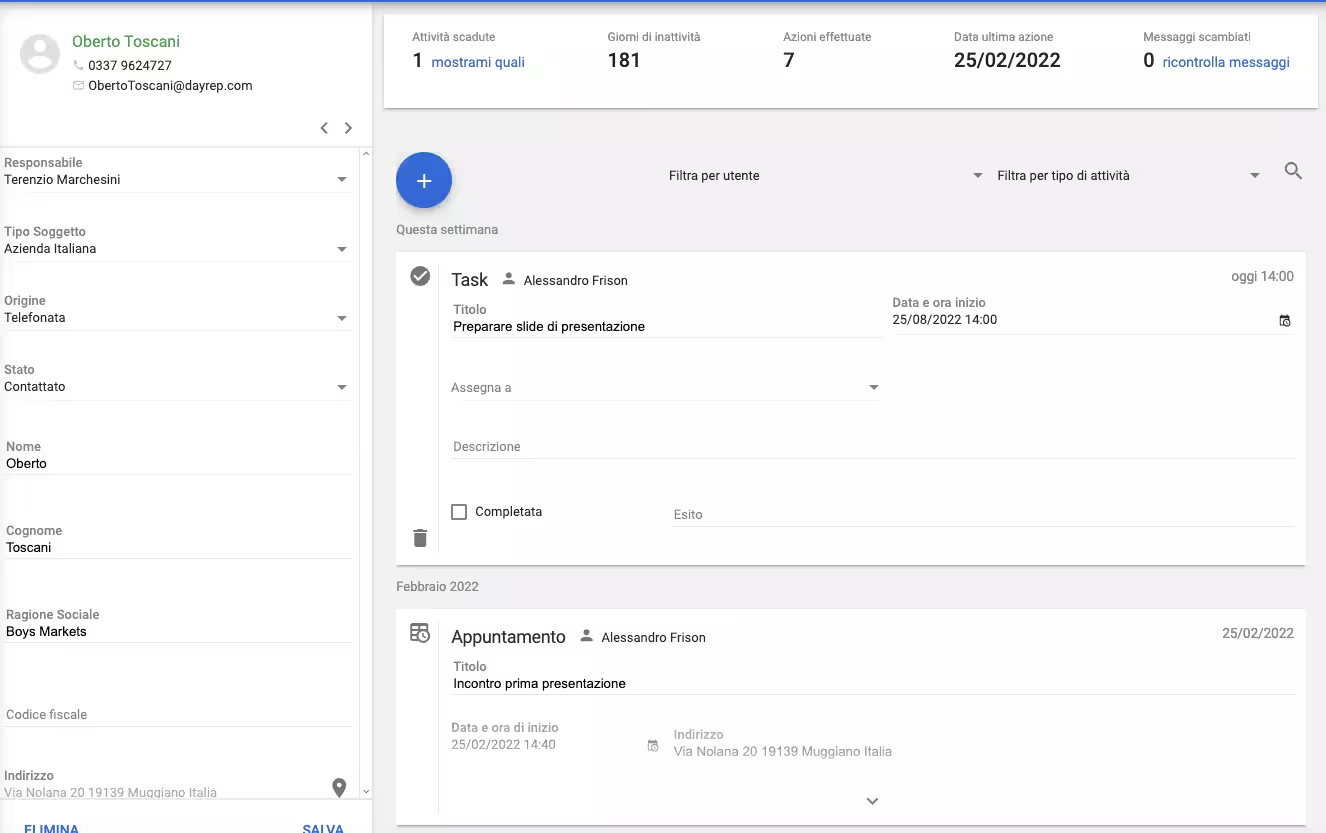
Azioni di contatto multiple con la lista dei potenziali clienti
Una volta inseriti i dati nel CRM di Selly Erp, potrai facilmente ricercarli e organizzare la lista in base alle tue specifiche esigenze.
Utilizzando i filtri potrai visualizzare solo i potenziali clienti che hanno determinate esigenze, o che non contatti da oltre 10 giorni, che sono presenti in una determinata area geografica

Potrai inviare una mail di follow up per mantenere caldo il contatto, oppure pianificare delle telefonate per completare la fase di qualificazione.
4 - La fase di qualificazione
Un aspetto fondamentale della relazione con il nostro potenziale nuovo cliente è la raccolta delle informazioni utili a completare la qualificazione dei bisogni del cliente.
Ora che abbiamo raccolto nel nostro CRM tutti i dati di base (telefono, email, ruolo, indirizzo, etc) è utile inserire anche le informazioni che ci permettono di capire cosa cerca il cliente e come noi possiamo aiutarlo a raggiungere i suoi obiettivi.
In questo caso, possiamo utilizzare specifici campi nella scheda del potenziale, per esempio inserendo le informazioni sulla lista dei bisogni che abbiamo definito all’inizio della configurazione, oppure possiamo fare qualcosa di più strutturato, ovvero creare una scheda con le domande chiave che ci permettono di comprendere le esigenze del cliente.
Nella seguente schermata per esempio, possiamo vedere una serie di domande fatte per qualificare i bisogni del potenziale cliente, interessato ad un software CRM

Queste schede di qualificazione possono essere create facilmente nel sistema, inserendo diverse tipologie di campi con liste di valori, date, check box etc..
5 - La creazione dell’opportunità Commerciale
Come dicevo all’inizio di questo articolo, la creazione dell’opportunità è un traguardo importantissimo per l’azione di vendita. Se il commerciale ha svolto correttamente le azioni di contatto, è riuscito a comprendere bene i bisogni del potenziale cliente, i prodotti/servizi possono rispondere ai bisogni del cliente, allora siamo pronti per creare l’opportunità commerciale.
La creazione dell’opportunità è molto semplice in Selly Erp. E’ sufficiente cliccare dalla scheda del potenziale cliente, la voce CONVERTI IN CONTATTO e automaticamente si apre la maschera per inserire i dati dell’opportunità.
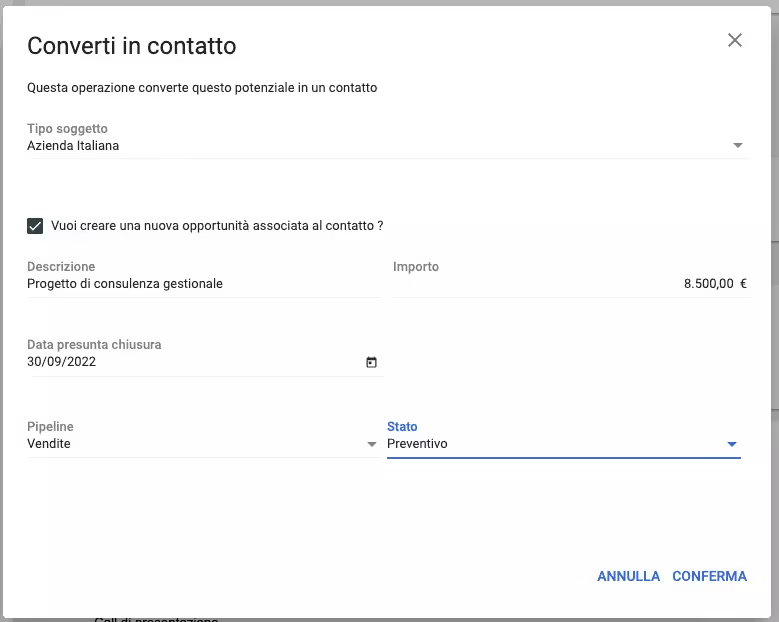
L’opportunità viene creata dal venditore nel momento in cui riscontra un reale interesse da parte del potenziale cliente e ritiene ci siano i presupposti per iniziare a parlare di un preventivo economico.
A cosa serve lo strumento delle opportunità?
L'opportunità è la scheda dove andremo a definire tutti i dettagli necessari per portare il cliente alla firma del contratto di vendita. Nella scheda andremo a indicare i bisogni precisi del cliente, la stima di spesa, i tempi di firma e altre informazioni importanti.

Con le opportunità inoltre, il commerciale potrà fare delle pianificazioni delle sue vendite, e al tempo stesso, la direzione commerciale potrà fare un stima di tutte le vendite di tutti i venditori.
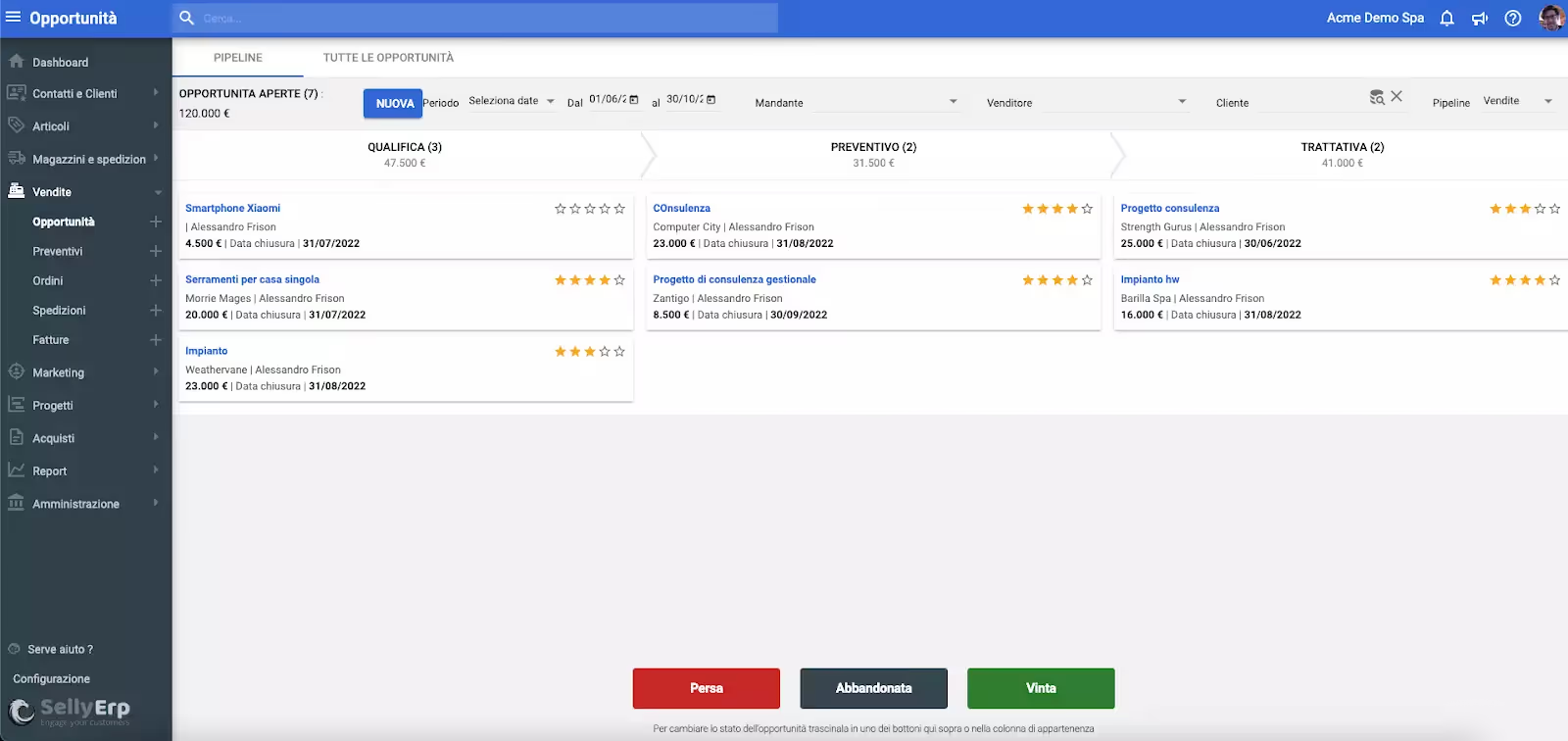
Analisi della gestione dei lead
Oltre all’inserimento dei dati e alle attività di contatto, con il software CRM possiamo analizzare tutti i dati per sviluppare delle analisi molto importanti.
Per esempio, possiamo capire quali e quante attività hanno fatto i nostri commerciali.
Questo per comprendere quali sono le prassi di vendita che hanno prodotto i migliori risultati.
Per esempio possiamo scoprire che mediamente ci servono 15 giorni per chiudere una nuova opportunità di vendita, che sono necessarie almeno 5 attività di contatto per ogni nuovo potenziale cliente.

Con gli strumenti di analisi di Selly Erp, possiamo fare altre analisi ancora più strutturate. Per esempio, con i report avanzati possiamo produrre un dettaglio di tutti i potenziali clienti generati per le varie fonti di Marketing e analizzare l’esito delle conversioni per ogni venditore.
Queste informazioni sono molto utili per capire dove è opportuno investire e quali sono i venditori che necessitano di un maggior supporto/formazione.





